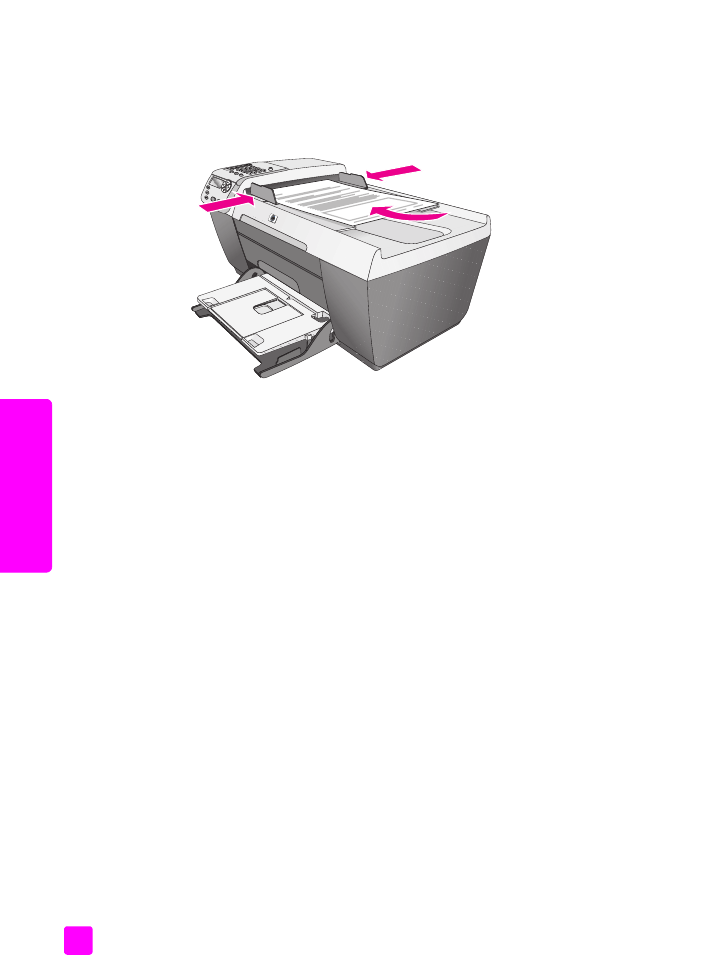
copie 4 x 6 pouces (10 x 15 cm) sans bordures d'une photo
Pour obtenir une excellente qualité lorsque vous copiez une photo, chargez le
papier photo dans le bac d'alimentation et modifiez vos paramètres de copie
pour qu'ils correspondent au type de papier et d'amélioration photo appropriés.
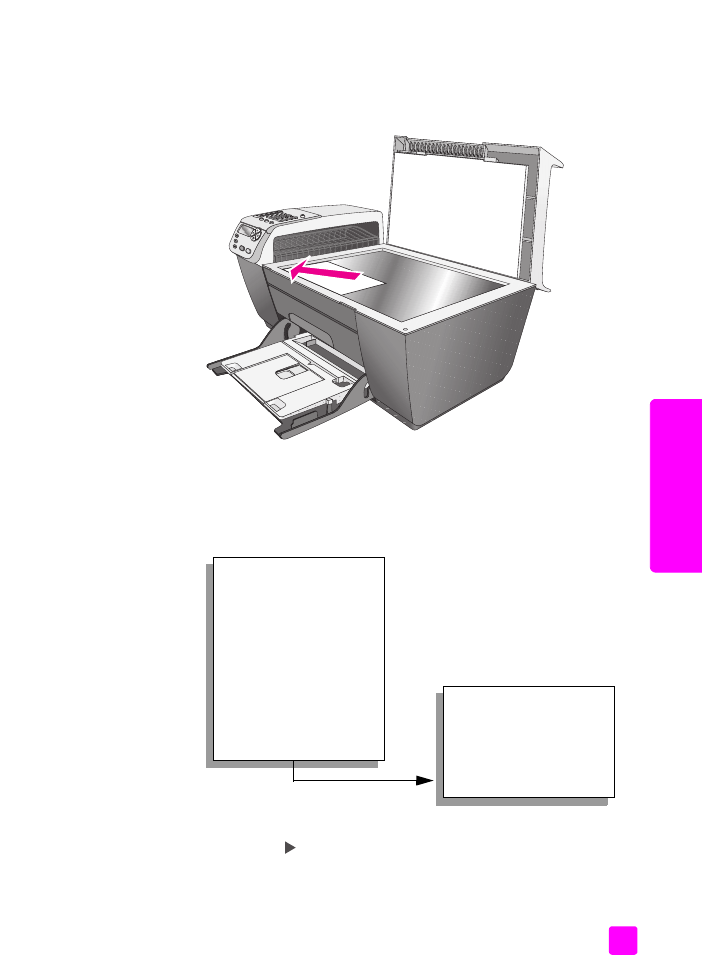
guide de référence
utilisation des fonctions de copie
27
copi
e
1
Chargez la photo originale face vers le bas dans l'angle avant gauche de
la vitre.
Disposez la photo sur la vitre en veillant à ce que le bord long de la photo
se situe le long du bord avant de la vitre.
2
Chargez du papier photo 4 x 6 pouces (10 x 15 cm) avec languette, côté
à imprimer vers le bas dans le bac d'alimentation, languette vers vous.
3
Appuyez sur
Copie
jusqu'à ce que
Format pap copie
apparaisse sur la
ligne supérieure de l'écran.
Les options suivantes sont disponibles dans le menu
Format pap copie.
*Les formats de papier disponibles varient selon le pays ou la région.
4
Appuyez sur
jusqu'à ce que l'indication
4 x 6 pouces
apparaisse.
Menu Copie
Nombre de copies
Réduire/Agrandir
Qualité copie
Format pap copie
Type de papier
Plus clair/foncé
Améliorations
Intensité de couleur
Nouveau régl défaut
Format pap copie*
Légal
Lettre
A4
4 x 6 pouces
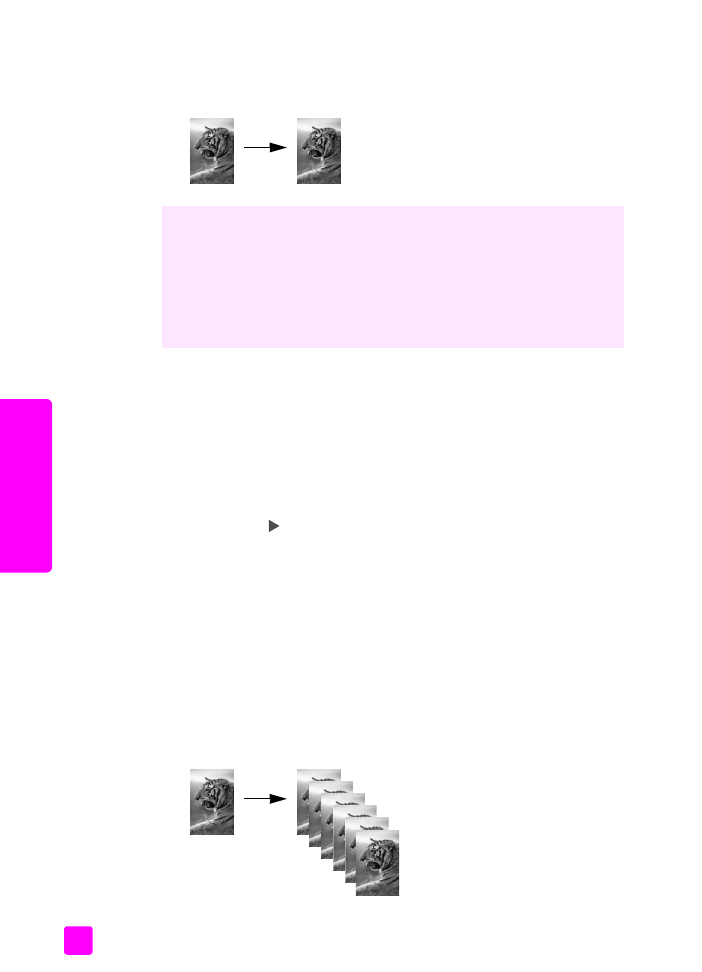
hp officejet 5500 series
chapitre 3
28
copie
5
Appuyez sur
Démarrer, Noir
ou
Démarrer, Couleur
.
L'appareil HP Officejet crée une copie 4 x 6 pouces (10 x 15 cm) sans
bordures de la photo d'origine, comme illustré ci-dessous.